怎样调节风扇转速,图文详细说明电脑风扇转速怎样调节
Windows 7,中文名称视窗7,是由微软公司(Microsoft)开发的操作系统,内核版本号为Windows NT 6.1。Windows 7可供家庭及商业工作环境:笔记本电脑 、平板电脑 、多媒体中心等使用。Windows 7可供选择的版本有:入门版(Starter)、家庭普通版(Home Basic)、家庭高级版(Home Premium)、专业版(Professional)、企业版(Enterprise)(非零售)、旗舰版(Ultimate)。
电脑风扇对于电脑的使用和寿命有着密不可分的关系,怎么调节电脑的风扇的转速来控制电脑CPU的散热?首先电脑风扇转速的控制,可以进行调节,那么电脑风扇转速怎么调节?下面,小编就来跟大家讲解处理调节的电脑风扇转速的技巧。
电脑里面最重要的就是CPU,在电脑使用过程中CPU是需要进行散热的避免电脑被高温损坏,有的人说自己的电脑里面刚开始CPU风扇转的很正常的,但后来慢慢的就开始变慢或出现其他情况了,需要进行调整。那如何调节电脑风扇转速?下面,小编就跟大家讲解电脑风扇转速的调节方法。
电脑风扇转速怎么调节
打开电脑的控制面板,进入系统和安全
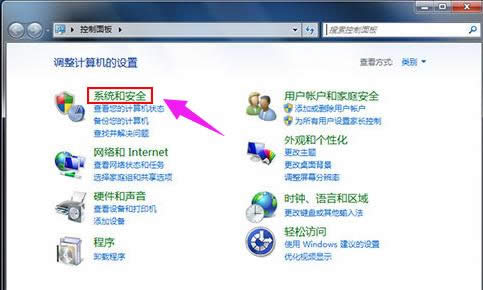
风扇转速示例1
选择电源选项,并在左侧的菜单栏中点击“选择关闭显示器的时间”
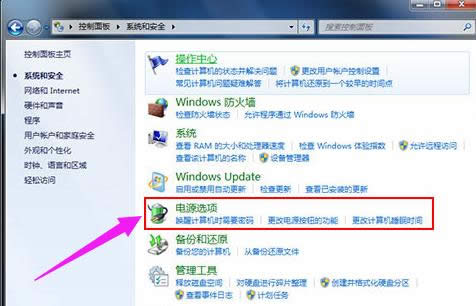
电脑示例2
进入编辑计划设置,点击“更改高级电源设置”
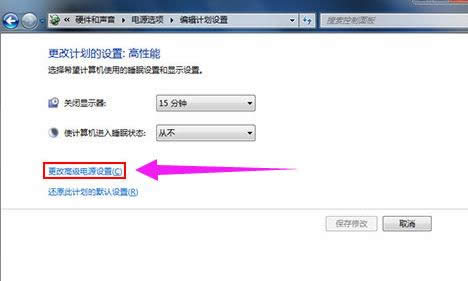
调节风扇示例3
在高级设置中,下来选中“处理器电源管理”
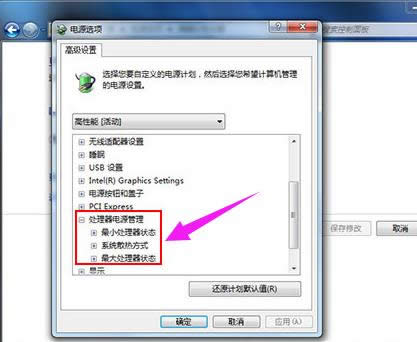
调节风扇示例4
设置散热方式,在最小、最大处理器状态对CPU风扇转速调节
以上就是电脑风扇转速的调节方法。更多精彩教程尽在“小白一键重装”。
windows 7 的设计主要围绕五个重点——针对笔记本电脑的特有设计;基于应用服务的设计;用户的个性化;视听娱乐的优化;用户易用性的新引擎。 跳跃列表,系统故障快速修复等,这些新功能令Windows 7成为最易用的Windows。
……